Quelle poisse si le bouton d'alimentation ne fonctionnait pas sur votre téléphone Android! Si vous utilisez des appareils tels que Samsung S7 / S6 / S5 avec un bouton d'accueil physique, ou des modèles tels que HTC One M9 Plus, Xperia Z5 / Z4, LG G4 avec une fonction de réveil par double écran, il ne sera pas trop terrible.
Si malheureusement, aucune de ces fonctions n'est disponible sur votre appareil Android, il est tellement ennuyeux lorsque le bouton d'alimentation ne fonctionne pas. Vous savez que le téléphone est en bon état, mais vous ne pouvez pas le réveiller simplement à cause du petit bouton cassé.
Lire aussi :
- Comment récupérer les messages effacés du téléphone Android
- Comment récupérer une vidéo supprimé sur Android
Cet article peut vous guider à résoudre ce problème. Vous pouvez redémarrer et utiliser votre téléphone Android sans bouton d'alimentation en suivant ces conseils.
1. Redémarrez votre téléphone Android
La première chose que vous devez faire, c'est d'entrerà nouveau votre téléphone Android. Si votre téléphone est activé, il est très simple de le réveiller. Connectez votre téléphone à un chargeur ou à un ordinateur avec un câble USB, demandez à un ami de vous appeler, appuyez sur le bouton de caméra si vous en avez un. Tous ces éléments peuvent réveiller le téléphone et vous permettent d'utiliser le téléphone à nouveau.
Mais si le téléphone est éteint, la situation est beaucoup plus délicate. Pour très peu de modèles, le téléphone démarre lorsqu'il est connecté à un ordinateur ou lorsque vous appuyez longuement sur les boutons de volume. Si vous avez activé le débogage USB avant que le téléphone ne soit éteint, vous pouvez essayer d'installer ADB sur votre ordinateur et utiliser l'invite de commande pour allumer votre appareil.
2. Utilisez les applications alternatives
Une fois que vous avez entré le téléphone, vous pouvez télécharger des applications à partir de Google Play Store pour vous aider à utiliser votre téléphone sans bouton d'alimentation.
Bouton d'alimentation vers le bouton de volume
Comme son nom l'indique, cette application vous permet d'utiliser le bouton de volume pour remplacer le bouton d'alimentation pour réveiller votre téléphone. Le seul inconvénient est que l'application doit consommer une grande quantité de batterie.
Version Android : 3.0 et supérieur.
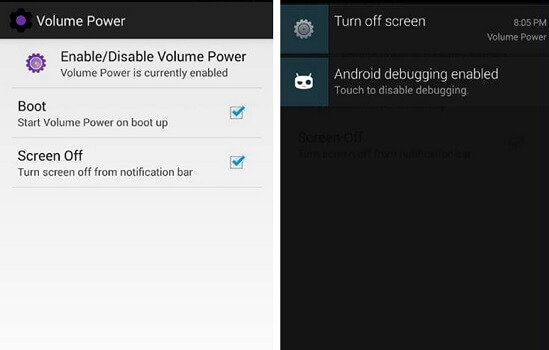
Écran de gravité
Cette application est très géniale. Avec l'application installée sur votre téléphone, l'écran s'arrête automatiquement lorsque le téléphone est mis dans votre poche ou sur une table. Et lorsque vous levez ou sortez le téléphone, l'écran se réveille automatiquement. Il n'est donc pas nécessaire d'appuyer sur le bouton d'alimentation.
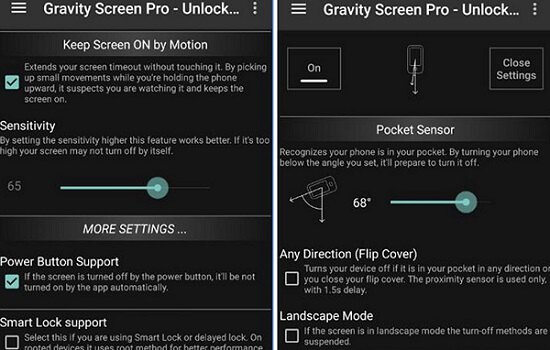
Version Android : 2.3.3 et supérieur.
Actions de proximité
L'application applique un capteur de proximité de votre appareil pour vous permettre de contrôler votre appareil par des gestes.
Vous pouvez agiter la main sur le capteur de proximité pour verrouiller et déverrouiller l'écran. Le capteur de proximité est situé en dehors de l'écouteur de votre téléphone. À part l'écran de verrouillage et de déverrouillage, vous pouvez également écouter ou mettre en pause la musique et les applications.
Version Android : 4.2 et supérieur.
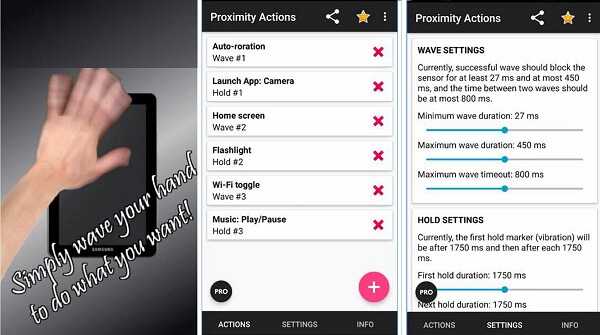
KnockOn : Faites un clic pour réveiller ou verrouiller
Il s'agit d'une application qui vous permet de faire un double clic sur l'écran pour réveiller ou verrouiller un smartphone. Mais certains utilisateurs se plaignent que l'application ne fonctionne pas sur leur appareil. Lisez attentivement les commentaires avant d'installer l'application sur votre téléphone.
Version Android : 4.1 et supérieur.
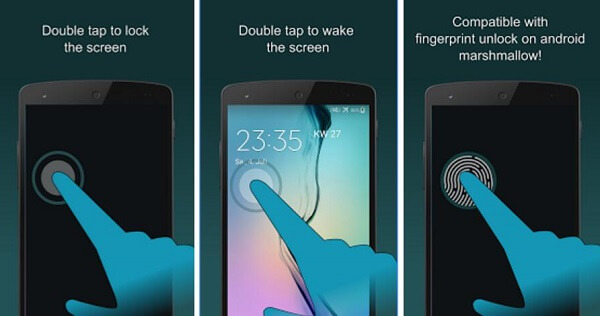
3. Fixez en permanence le bouton d’alimentation cassé
Même si vous pouvez verrouiller et déverrouiller l'écran avec les applications, vous obtenez le bouton d'alimentation fixé en permanence afin que vous puissiez utiliser normalement le bouton d'alimentation pour allumer l'appareil, prendre une capture d'écran, mettre l'appareil en mode de récupération, etc.
Vous pouvez toujours contacter votre fabricant ou aller à un magasin de réparation pour obtenir de l'aide. De plus, vous pouvez acheter une unité adaptée à votre modèle et remplacer le bouton cassé par vous-même. Cependant, il est risqué, ne l'essayez pas, à moins que vous ne soyez vraiment bon pour les choses techniques.
 Transfert WhatsApp pour iOS
Transfert WhatsApp pour iOS
